Shell interpretatorida ishlashi
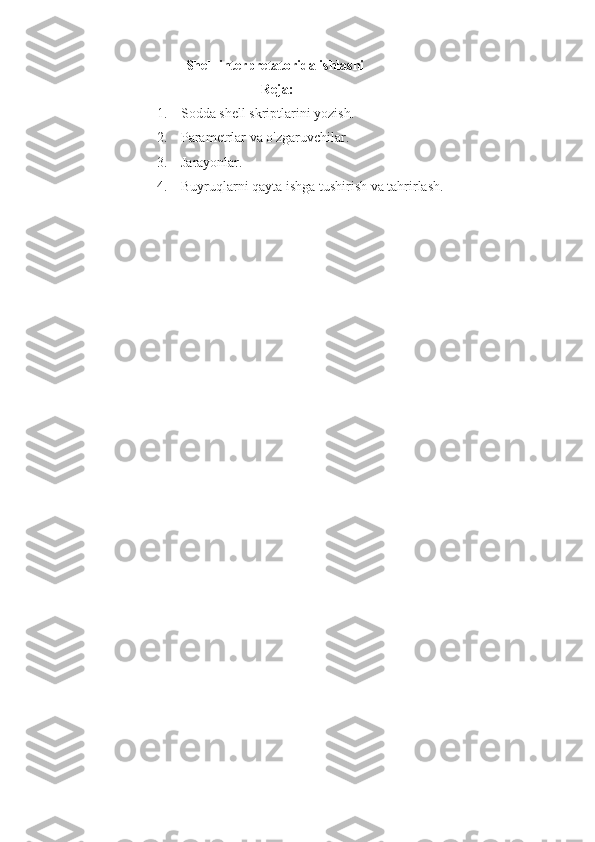
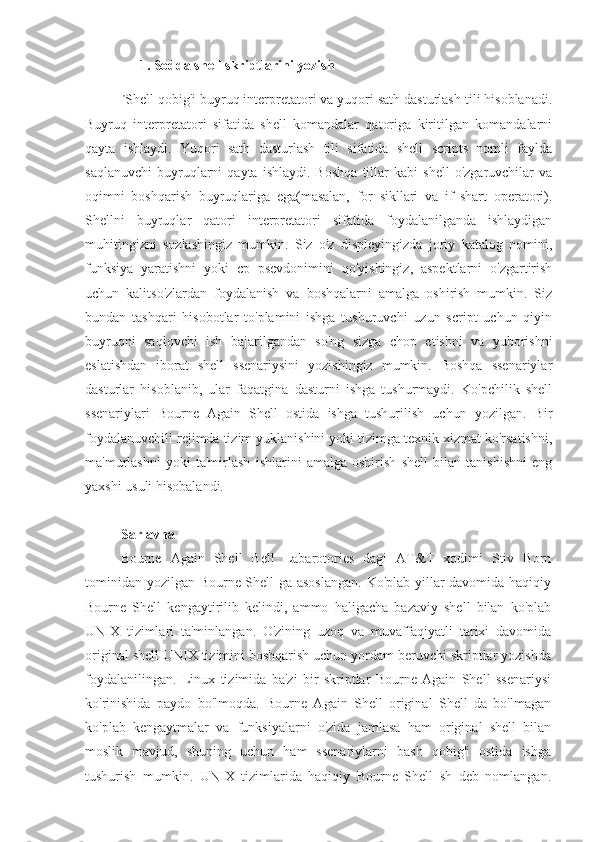
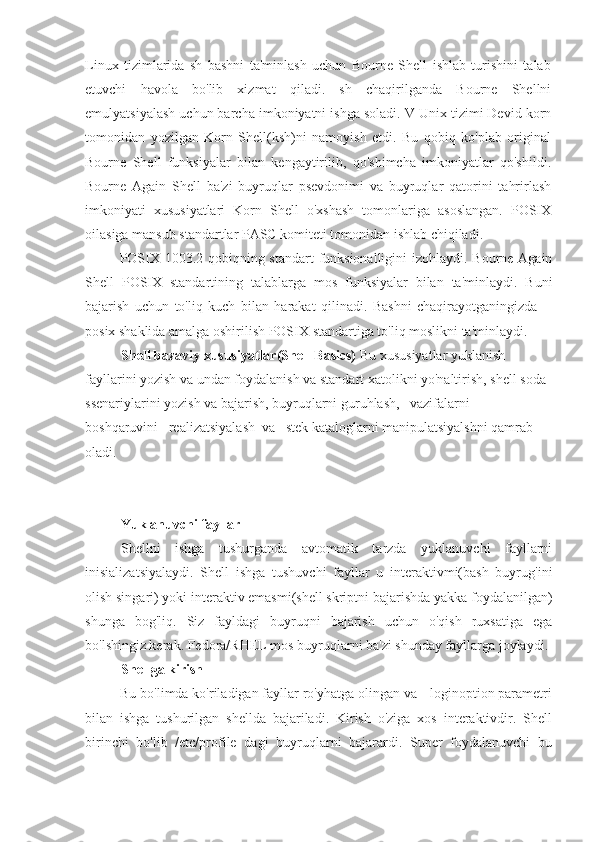
![faylni bash foydalanuvchi uchun tizim uchun umumiy bo'lgan xarakteristikalarida
standart qilib o'rnatishi mumkin.
So'ngra shell faylni ~/.bash_profile, ~/.bash_login va ~/.profile ketma-ketlik
bo'yicha birinchi fayldagi buyruqni bajarish uchun izlaydi. Siz aniqlashtirish uchun
buyruqlarni keltirilgan fayllardan biriga joylashingiz mumkin. Boshida standart
/etc/profile bo'ladi.
Tizimdan chiqishda bash ~/.bash_logoutfile fayldagi buyruqni bajaradi. Tez-
tez buyruqlar seansdan so'ng tozalanadi, ayniqsa vaqtinchalik fayllarni o'chiruvchi
va faylga yo'naltiruvchi buyruqlar.
Ishga tushurish fayllarni yaratish
Ko'plab yuklanuvchi fayllar va toifalar shellda mavjud, sizga kerakli narsa
uy katalogdagi .bash_profile va .bashrc fayllari hisoblanadi. Bu kabi buyruqlarga
misol: .bash_profile da ishga tushurish buyrug'i, .bashrc da tizimga kirish
uchun(.bashrc mavjud bo'lganda). Bu o'rnatma orqali .bashrc dagi buyruqlar kirgan
va kirmagan shell orqali bajariladi.
if[ -f ~/.bashrc]; then source ~/.bashrc; fi
[ -f ~/.bashrc] sizning .bashrc nomli fayl uy katalogingizda mavjudligini
tekshiradi.
.(nuqta) yoki source: joriy shellda ishga tushurish fayllari
.bashrc ishga tushish faylini tahrirlashdan so'ng o’zgartirish kuchga kirish
uchun qayta kirib chiqish shart emas. Ishga tushurish faylini .(nuqta) yoki
o'rnatilgan manba orqali ishga tushurish mumkin. Boshqa buyruqlar kabi .(nuqta)
buyruqlar qatorida bo'sh joy(SPACE) bilan kelishi kerak. .(nuqta) yoki source dan
foydalanish shell ssenariyni ishga tushurishga o'xshab ketadi. .(nuqta) yoki source
dan ssenariylarda o'zgaruvchilarni kiritish kabi o'zgarishlar bilan ishga tushurishda
foydalanish shellga o'z ta'sirini ko'rsatadi. Siz .(nuqta) yoki source buyrug'idan har
qanday skriptni ishga tushurishda fayl sifatida sodir bo'lmaydi.
Quyidagi misolda, .bashrc bir necha o'zgaruvchilarni o'rnatadi va PS1
o'rnatadi, host nomini so'raydi. .(nuqta) yangi qiymatlarni kuchga kirishini
ta'minlaydi.](/data/documents/b8777116-a4b7-4abd-a443-821d58ffe40e/page_4.png)

![mavjud faylni esa nusxalaydi va standart chiqishga yuboradi. Agar yo'naltirilmasa
ekranga ikkala xabar ham chiqadi.
$ cat y
This is y
$ cat x
cat: x: no such file or directory
$ cat x y
Cat: x: No such file or directory
This is y.
Keyingi misolda standart chiqish va standart xatolik turli fayllarga
yo'naltirish ko'rsatilgan. 2> yozuvi shellga standart xatolini qayerga jo'natishni
ko'rsatadi(fayl descriptor 2). 1> esa shellga standart chiqishni xabar qiladi(fayl
descriptor 1). Siz > orniga 1> ni ishlatishingiz mumkin.
$cat x y 1> hold 2> hold2
$cat hold1
This is y.
$cat hold2
Cat: x: No such file or directory
This is y.
Keyingi misolda fayl deskriptori 1 duplikati bo'lishi uchun fayl deskriptori 2
e'lon qilinib, chiqish fayl deskriptori 1 uchun quvur orqali tr buyrug'i orqali
yuborilmoqda.
$cat x y 2>&1 | tr "[a-z]" "[A-Z]"
CAT: X: NO SUCH FILE OR DIRECTORY
THIS IS Y.](/data/documents/b8777116-a4b7-4abd-a443-821d58ffe40e/page_6.png)
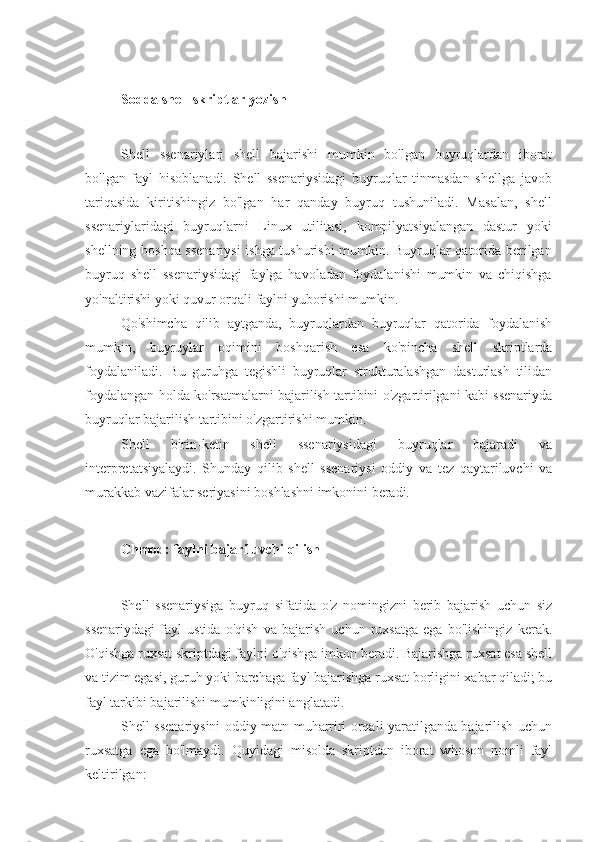
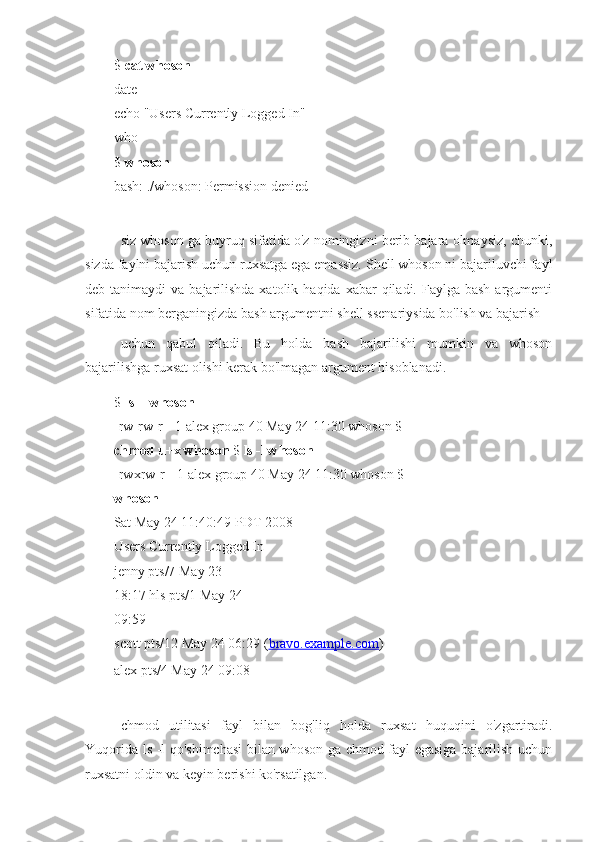
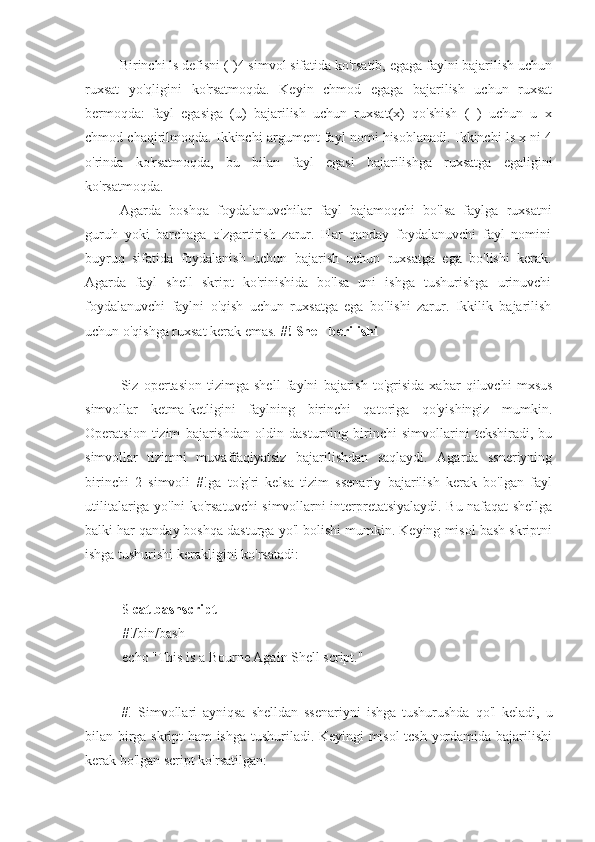
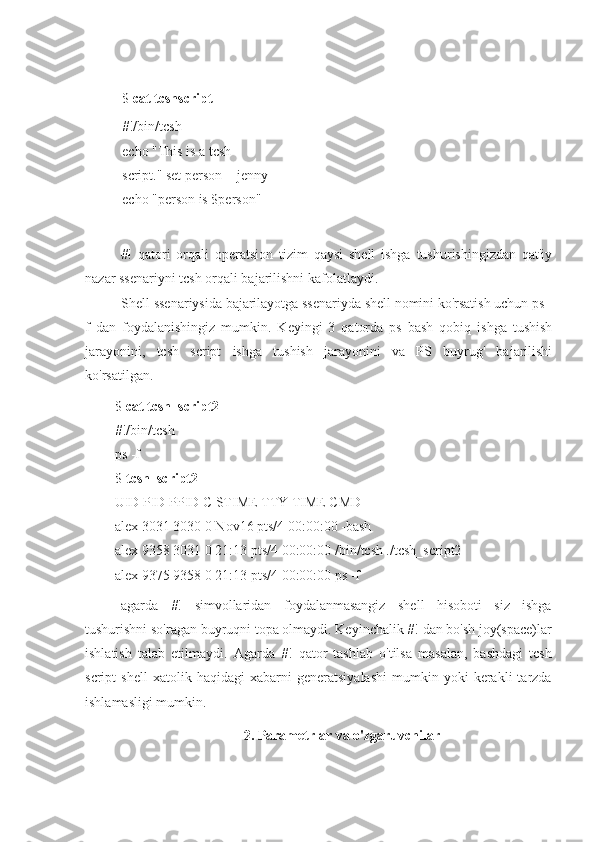
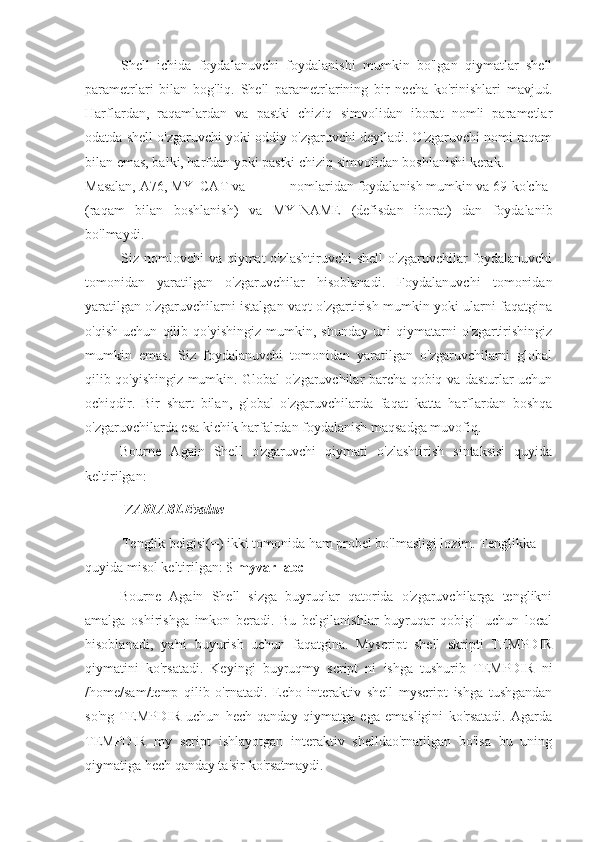

![kirganingizdagi huddi o'sha jarayon, huddi o'sha PID raqam bilan bajarilayotgan
bo'ladi. Quyidagi misol ishlayotgan ps jarayon shell (ona) jarayonidan bo'linib
chiqganini ko'rsatadi(242-bet). Siz uni -f parametri orqali chaqirganingizda ps har
bir jarayon haqidagi ma'lumotning to'liq ro'yxatini ko'rsatadi. PS displeyi qatori
bilan CMD ustunidagi bash ishlayotgan shell jarayoniga qaraydi. PID deb
nomlangan ustun PID raqamni aniqlaydi. PPID deb nomlangan ustun ona jarayon
PID raqamini aniqlaydi. PID va PPID ustunlaridan ishlayotgan shell jarayoni (PID
21341) sleep rejimidagi jarayonning (PID 22789) onasi ekanligini ko'rishimiz
mumkin. Sleepning ona PID raqami shellning PID raqami (21341) bilan bir xil
bo'ladi.
$ sleep 10 &
[1] 22789
$ ps -f
UID PID PPID C STIME TTY TIME CMD
alex 21341 21340 0 10:42pts/16 00:00:00 bash
alex 22789 21341 0 1 7:30pts/16 00:00:00 sleep 10
alex 22790 21341 0 17:30pts/16 00:00:00ps -f ps man buyrug'i ps to'g'risidagi
ma'lumotlarni sahifaga chiqaradi va -f qo'shimchasi bilan ustunlar ko'rinishida
chiqaradi. Ikkinchi sleep va ps-f komandalar juftligi shell haligacha o'sha-o'sha
jarayonni ishga tushirayotganini, ammo u sleepni ishga tushirish uchun boshqa
jarayonga bo'linishini ko'rsatadi.
$ sleep 10 &
[1] 22791
$ ps -f
UID PID PPID C STIME TTY TIME CMD alex
21341 21340 0 10:42pts/16 00:00:00 bash
alex 22791 21341 0 17:31 pts/16 00:00:00 sleep 10
alex 22792 21341 0 17:31 pts/16 00:00:00ps -f Shuningdek, siz jarayonlarning
ona-bola aloqalarini pstree (yoki -e parametri ( option ) bilan yoki usiz ps --
forest)dan foydalangan holda ko'rishingiz mumkin. Keyingi misol PID raqamini](/data/documents/b8777116-a4b7-4abd-a443-821d58ffe40e/page_13.png)

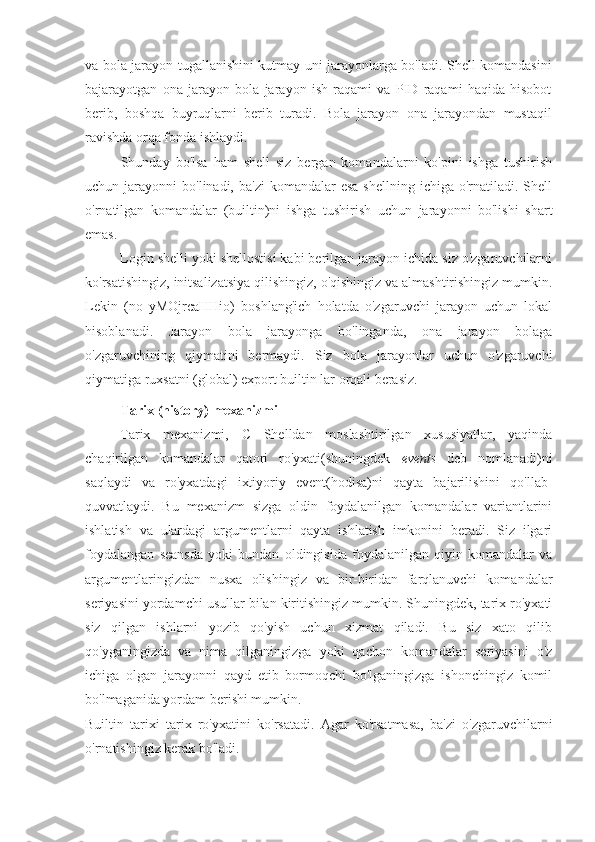

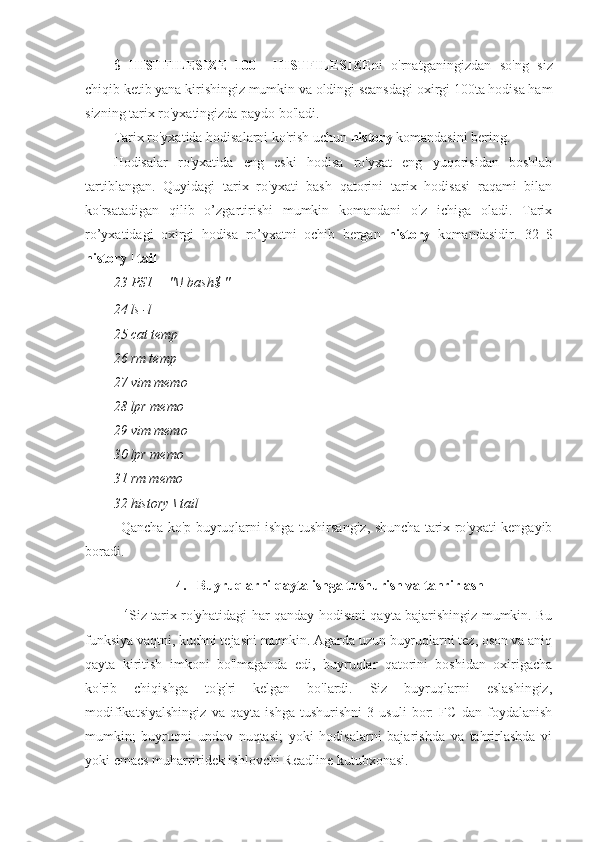
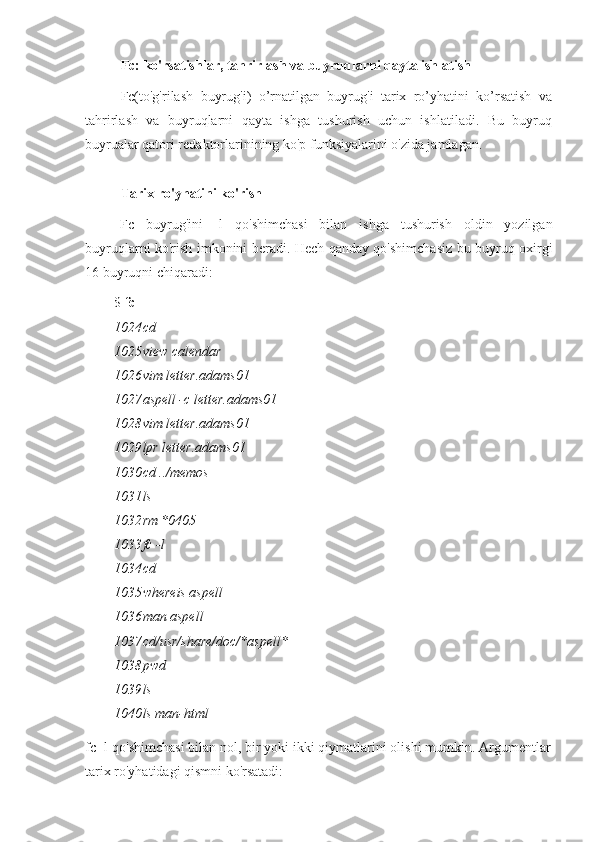
![fc -l [first [last]]
fc buyruqlartarix ro'yxhati oxirgi hodisadan boshlab birinchisigacha tuziladi.
Argument hosida raqami, buyruqlar qatori brinchi bir necha simvoli yoki manfiy
son bo'lishi mumkin. Keying buyruq 1030 dan 1035 gacha bo'lgan hosidalarni
ko'rsatadi:
$ fc -l 1030 1035
1030 cd ../memos
1031 ls
1032 rm *0405
1033 fc -l
1034 cd
1035 whereis aspell
Keyingi buyruq whereis bilan boshlanuvchi eng oxirgi hodisani hisoblab
chiqaradi:
$ fc -l view whereis
1025 view calendar
1026 vim letter.adams01
1027 aspell -c letter.adams01
1028 vim letter.adams01
1029 lpr letter.adams01
1030 cd ../memos
1031 ls
1032 rm *0405
1033 fc -l
1034 cd
1035 whereis aspell
Ro'yhatdan bitta buyruqni tanlash uchun birinchi va ikkinchi argumentga bitta
identifikatordan foydalaniladi. Keyingi ro'yhatlar 1027 hodisa buyruqlati:](/data/documents/b8777116-a4b7-4abd-a443-821d58ffe40e/page_19.png)
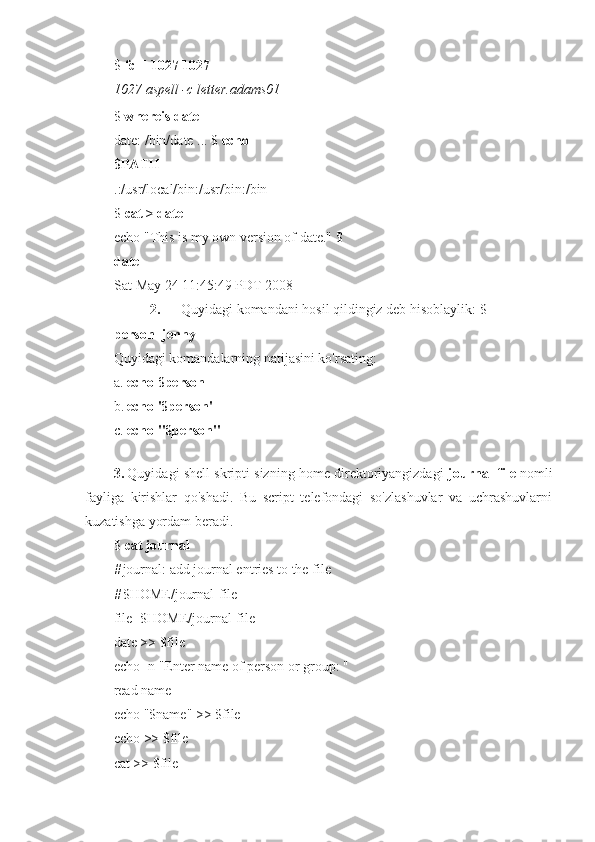
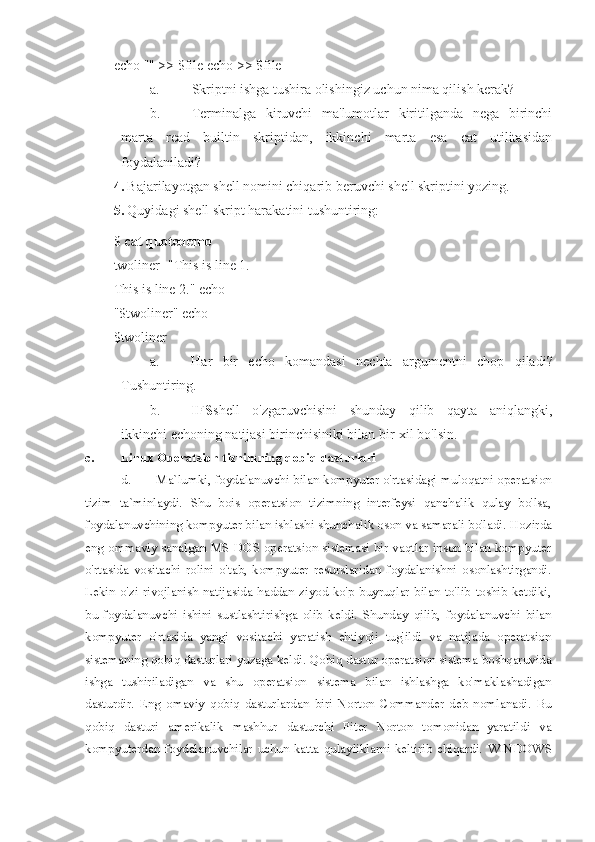

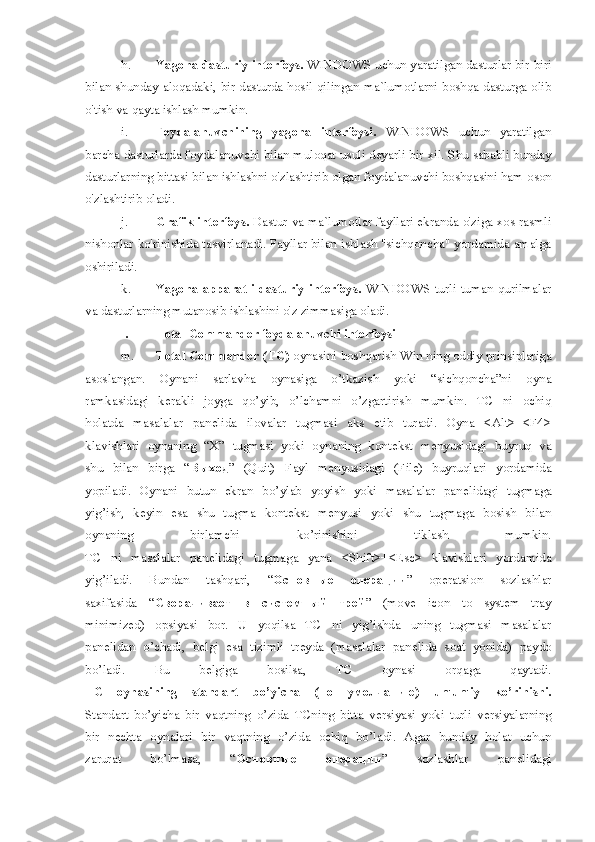
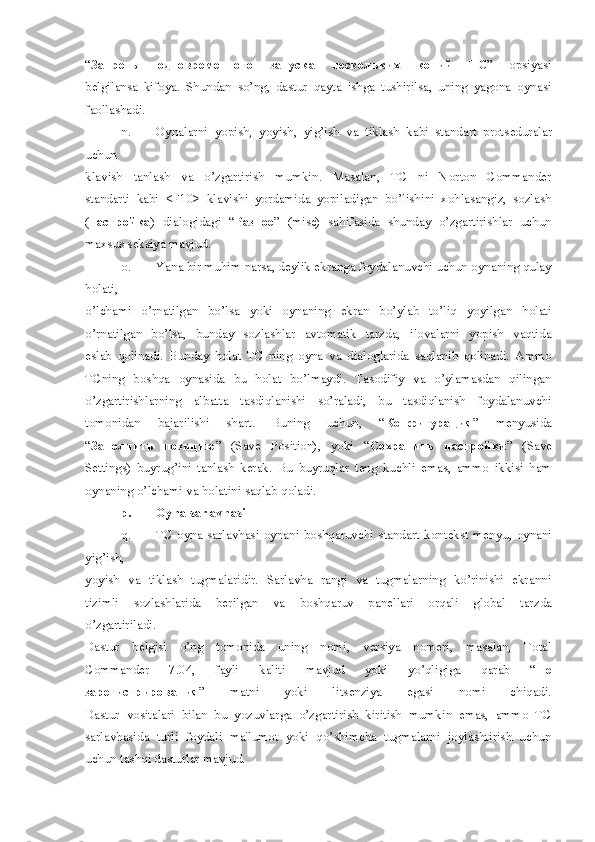
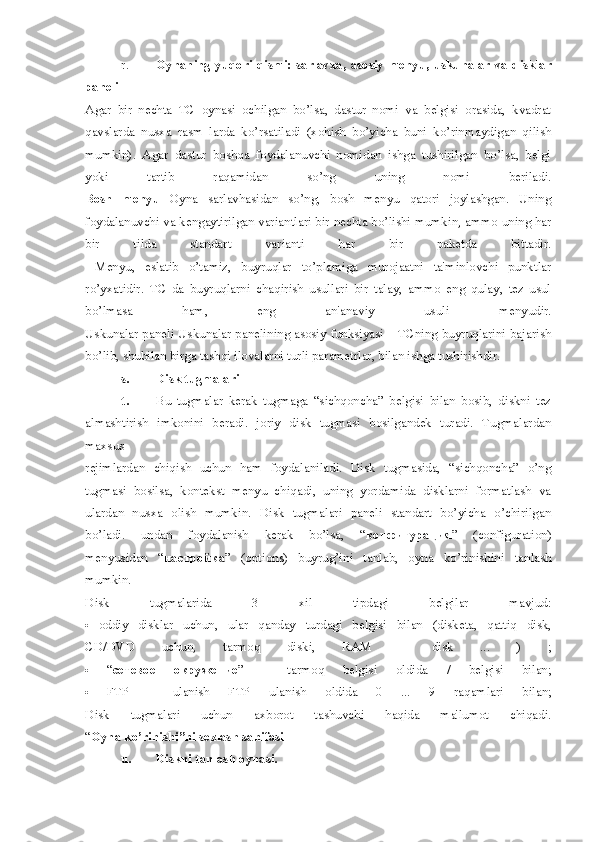
![v. Diskni tanlash oynasi har bir pan е lning t е pa qismida bo’ladi va yopiq holda
joriy
disk nomini aks ettiradi. Unga sichqonchaning o’ng tugmasi ko’rsatkichi yordamida
bosilsa, kont е kst m е nyuni ko’rish mumkin, u diskni formatlash, undan nusxa olish,
unga murojaat qilish va h.k. amallarni bajarish mumkin.
Diskni tanlash oynasi, disk sohasi hamda ma'lumotlar, navigatsiya tugmalari.
Pastga tushib ochiladigan disklar ro’yxati <Alt>+<F1> klavishlar o’ng pan е l uchun,
<Alt>+<F2> klavishlar chap pan е l uchun yordamida yoki disklar ro’yxatiga
sichqoncha tugmasini bosish bilan ochiladi.
Ro’yxat ikki qismdan iborat bo’lib, chap qismi - murojaat qilish mumkin bo’lgan
disklarni bildiradi, masalan, [-c], oddiy disklar disk harflari, “ сетевое окружение ”
va fayl tizimi plaginlari esa ”/”, FTP ulanishlar 0, ... 9 raqamlar bilan aks ettiriladi.
Ro’yxatning o’ng qismi – bu tomlar farq b е lgisi ( метка ), s е rv е rlar yoki tarmoq
kataloglari nomi, yoki ularning tashuvchilarining qisqacha tavsifidir.
Umumiy va bo’sh disk makoni xaqidagi ma'lumot fayl pan е li ustida, diskni tanlash
oynasining o’ng tomonida chiqariladi.
O’zak (ajdod) katalogga o’tish
w. Bu holatda 2 ta tugmadan foydalaniladi: birinchisi “/” b е lgisi, ikkinchisi
ikki nuqta
orqali. Birinchi tugmadan foydalanilganda joriy disk o’zak katalogiga o’tadi.
Ikkinchi esa ajdod ( родительский ) katalogga o’tishga yordam b е radi. Bu
tugmalarning joylashishi, TC oynasining boshqa int е rf е ys el е m е ntlari aks ettirilgan
yoki ettirilmaganiga bog’liqdir. Standart bo’yicha disk makoni qoshidagi
ma'lumotlar bilan va qator tugmalar bilan tugatiladi. Agar disklarni tanlash oynasi
o’chirilgan holda, disk tugmalari pan е li aks ettirilayotgan bo’lsa, ularga bu tugmalar
qo’shiladi(11-2). Agar unisini ham bunisini ham o’chirib qo’yilsa, o’tish tugmasi
umuman bo’lmaydi.](/data/documents/b8777116-a4b7-4abd-a443-821d58ffe40e/page_26.png)
Shell interpretatorida ishlashi Reja: 1. Sodda shell skriptlarini yozish. 2. Parametrlar va o'zgaruvchilar. 3. Jarayonlar. 4. Buyruqlarni qayta ishga tushirish va tahrirlash.
1. Sodda shell skriptlarini yozish n Shell qobig'i buyruq interpretatori va yuqori sath dasturlash tili hisoblanadi. Buyruq interpretatori sifatida shell komandalar qatoriga kiritilgan komandalarni qayta ishlaydi. Yuqori sath dasturlash tili sifatida shell scripts nomli faylda saqlanuvchi buyruqlarni qayta ishlaydi. Boshqa tillar kabi shell o'zgaruvchilar va oqimni boshqarish buyruqlariga ega(masalan, for sikllari va if shart operatori). Shellni buyruqlar qatori interpretatori sifatida foydalanilganda ishlaydigan muhitingizni sozlashingiz mumkin. Siz o'z displeyingizda joriy katalog nomini, funksiya yaratishni yoki cp psevdonimini qo'yishingiz, aspektlarni o'zgartirish uchun kalitso'zlardan foydalanish va boshqalarni amalga oshirish mumkin. Siz bundan tashqari hisobotlar to'plamini ishga tushuruvchi uzun script uchun qiyin buyruqni saqlovchi ish bajarilgandan so'ng sizga chop etishni va yuborishni eslatishdan iborat shell ssenariysini yozishingiz mumkin. Boshqa ssenariylar dasturlar hisoblanib, ular faqatgina dasturni ishga tushurmaydi. Ko'pchilik shell ssenariylari Bourne Again Shell ostida ishga tushurilish uchun yozilgan. Bir foydalanuvchili rejimda tizim yuklanishini yoki tizimga texnik xizmat ko'rsatishni, ma'murlashni yoki ta'mirlash ishlarini amalga oshirish shell bilan tanishishni eng yaxshi usuli hisobalandi. Sarlavha Bourne Again Shell Bell Labarotories dagi AT&T xodimi Stiv Born tominidan yozilgan Bourne Shell ga asoslangan. Ko'plab yillar davomida haqiqiy Bourne Shell kengaytirilib kelindi, ammo haligacha bazaviy shell bilan ko'plab UNIX tizimlari ta'minlangan. O'zining uzoq va muvaffaqiyatli tarixi davomida original shell UNIX tizimini boshqarish uchun yordam beruvchi skriptlar yozishda foydalanilingan. Linux tizimida ba'zi bir skriptlar Bourne Again Shell ssenariysi ko'rinishida paydo bo'lmoqda. Bourne Again Shell original Shell da bo'lmagan ko'plab kengaytmalar va funksiyalarni o'zida jamlasa ham original shell bilan moslik mavjud, shuning uchun ham ssenariylarni bash qobig'i ostida ishga tushurish mumkin. UNIX tizimlarida haqiqiy Bourne Shell sh deb nomlangan.
Linux tizimlarida sh bashni ta'minlash uchun Bourne Shell ishlab turishini talab etuvchi havola bo'lib xizmat qiladi. sh chaqirilganda Bourne Shellni emulyatsiyalash uchun barcha imkoniyatni ishga soladi. V Unix tizimi Devid korn tomonidan yozilgan Korn Shell(ksh)ni namoyish etdi. Bu qobiq ko'plab original Bourne Shell funksiyalar bilan kengaytirilib, qo'shimcha imkoniyatlar qo'shildi. Bourne Again Shell ba'zi buyruqlar psevdonimi va buyruqlar qatorini tahrirlash imkoniyati xususiyatlari Korn Shell o'xshash tomonlariga asoslangan. POSIX oilasiga mansub standartlar PASC komiteti tomonidan ishlab chiqiladi. POSIX 1003.2 qobiqning standart funksionalligini izohlaydi. Bourne Again Shell POSIX standartining talablarga mos funksiyalar bilan ta'minlaydi. Buni bajarish uchun to'liq kuch bilan harakat qilinadi. Bashni chaqirayotganingizda -- posix shaklida amalga oshirilish POSIX standartiga to'liq moslikni ta'minlaydi. Shell bazaviy xususiyatlar(Shell Basics) Bu xususiyatlar yuklanish fayllarini yozish va undan foydalanish va standart xatolikni yo'naltirish, shell soda ssenariylarini yozish va bajarish, buyruqlarni guruhlash, vazifalarni boshqaruvini realizatsiyalash va stek kataloglarni manipulatsiyalshni qamrab oladi. Yuklanuvchi fayllar Shellni ishga tushurganda avtomatik tarzda yuklanuvchi fayllarni inisializatsiyalaydi. Shell ishga tushuvchi fayllar u interaktivmi(bash buyrug'ini olish singari) yoki interaktiv emasmi(shell skriptni bajarishda yakka foydalanilgan) shunga bog'liq. Siz fayldagi buyruqni bajarish uchun o'qish ruxsatiga ega bo'lshingiz kerak. Fedora/RHEL mos buyruqlarni ba'zi shunday fayllarga joylaydi. Shellga kirish Bu bo'limda ko'riladigan fayllar ro'yhatga olingan va --loginoption parametri bilan ishga tushurilgan shellda bajariladi. Kirish o'ziga xos interaktivdir. Shell birinchi bo'lib /etc/profile dagi buyruqlarni bajarardi. Super foydalanuvchi bu
faylni bash foydalanuvchi uchun tizim uchun umumiy bo'lgan xarakteristikalarida standart qilib o'rnatishi mumkin. So'ngra shell faylni ~/.bash_profile, ~/.bash_login va ~/.profile ketma-ketlik bo'yicha birinchi fayldagi buyruqni bajarish uchun izlaydi. Siz aniqlashtirish uchun buyruqlarni keltirilgan fayllardan biriga joylashingiz mumkin. Boshida standart /etc/profile bo'ladi. Tizimdan chiqishda bash ~/.bash_logoutfile fayldagi buyruqni bajaradi. Tez- tez buyruqlar seansdan so'ng tozalanadi, ayniqsa vaqtinchalik fayllarni o'chiruvchi va faylga yo'naltiruvchi buyruqlar. Ishga tushurish fayllarni yaratish Ko'plab yuklanuvchi fayllar va toifalar shellda mavjud, sizga kerakli narsa uy katalogdagi .bash_profile va .bashrc fayllari hisoblanadi. Bu kabi buyruqlarga misol: .bash_profile da ishga tushurish buyrug'i, .bashrc da tizimga kirish uchun(.bashrc mavjud bo'lganda). Bu o'rnatma orqali .bashrc dagi buyruqlar kirgan va kirmagan shell orqali bajariladi. if[ -f ~/.bashrc]; then source ~/.bashrc; fi [ -f ~/.bashrc] sizning .bashrc nomli fayl uy katalogingizda mavjudligini tekshiradi. .(nuqta) yoki source: joriy shellda ishga tushurish fayllari .bashrc ishga tushish faylini tahrirlashdan so'ng o’zgartirish kuchga kirish uchun qayta kirib chiqish shart emas. Ishga tushurish faylini .(nuqta) yoki o'rnatilgan manba orqali ishga tushurish mumkin. Boshqa buyruqlar kabi .(nuqta) buyruqlar qatorida bo'sh joy(SPACE) bilan kelishi kerak. .(nuqta) yoki source dan foydalanish shell ssenariyni ishga tushurishga o'xshab ketadi. .(nuqta) yoki source dan ssenariylarda o'zgaruvchilarni kiritish kabi o'zgarishlar bilan ishga tushurishda foydalanish shellga o'z ta'sirini ko'rsatadi. Siz .(nuqta) yoki source buyrug'idan har qanday skriptni ishga tushurishda fayl sifatida sodir bo'lmaydi. Quyidagi misolda, .bashrc bir necha o'zgaruvchilarni o'rnatadi va PS1 o'rnatadi, host nomini so'raydi. .(nuqta) yangi qiymatlarni kuchga kirishini ta'minlaydi.
$ cat ~/.bashrc export TERM=vt100 # set the terminal type export PS1="$(hostname -f): " #set the prompt string export CDPATH=: $HOME # add HOME to CDPATH string stty kill ' A u' # set kill line to control-u $ . ~/.bashrc bravo.example.com: Standart xatolikni yo'naltirish Bu bo'lim standart chiqarish konsepsiyasini qamrab olib, buyruqni standart chiqishini yo'naltirishni tushuntirgan. Standart chiqishga qo'shimcha ravishda buyruqlar standart xatolik chiqishiga yuborilishi mumkin. Buyruqlar ma'lumot bilan aralsh holda saqlash uchun xatolik xabarlarini standart xabar shaklida yuborishi mumkin. Standart chiqishlarda bajarilgan kabi shell standart xatolik buyruqlarni ekranga yuboradi. Agarda yo'naltirilmasa siz chiqish buyrug'i signali bilan yuborilayotgan signal orasidagi farqni bilolmaysiz va bu standart xatolik kabi jo'natiladi. Deskriptor fayl - bu dastur o'z natijasini yuboruvchi va kiritish formasidan kirish ma'lumotlarini oluvchi joydir. Dastur bajarilish davomidadastur ishga tushurish jarayoni 3 faylni ochadi: 0(standart kirish), 1(standart chiqish) va 2(standart xatolik). Yo'naltirish chiqish simvoli qisqa 1> ko'rinishga ega bo'lib, shellga standart chiqishga yo'naltirishni buyuradi. Xuddi shu kabi, < simvol 0< qisqartmasi bo'lib, standart kirishga yo'naltiradi. 2> simvoli standart xatolikni yo'naltiradi. Quyidagi misollar standart chiqish va standart xatolikni turli xil va bir xil fayllarga yo'naltirishni ko'rsatadi. Cat utilitasini mavjud bo'lmagan fayl nomi bilan ishga tushirganimizda cat standart xatolik fayliga xatolik haqida xabar yuboradi va
